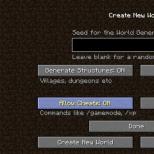Брандмауэр для windows 7 какой лучше. Comodo Firewall — лучший бесплатный файрвол Windows. Если вы заинтересовались фаерволами…
Крошка сын к отцу пришел, и спросила кроха:
— Чья защита хороша, а вот чья — не очень?
У меня секретов нет, слушайте, ребята.
Мнение на этот счёт публикую ниже.
На самом деле лучшего файрвола не существует, так же как не существует лучшего антивируса или браузера — каждый пользователь компьютера выбирает для себя свой лучший программный продукт.
Возможно сейчас многих разочаровал, но это так и есть. Вот огромное число пользователей считают, что Comodo Firewall — лучший бесплатный файрвол для Windows и я не спорю, но до него у меня несколько лет отлично работал ESET NOD32 со своим защитником, а после него трудился avast! Internet Security, тоже с межсетевым экраном…
Оглавление:Отличный и мощный бесплатный файрвол для Windows

Нареканий на их защиту у меня никогда не возникало, пока я не испытал последний комплекс программой для проверки надёжности фаервола .
Он провалил тест и было принято решение сменить файрвол. Выбор пал на Comodo Firewall — он проходит проверку на надёжность и естественно полностью бесплатен.
Некоторые нюансы установки его и настройки я сегодня хочу Вам описать.
Читайте также на сайте:
Вся наша жизнь — поиск чего-либо. Поиск денег, славы, любви… лучшего файрвола или браузера (народная мудрость).
Первый вопрос у Вас может возникнуть о размере установщика этого файрвола, который докачивается после запуска веб-инсталлятора — 202 Мб! Почему такой дикий размер?
Потому что в нём целая куча лишних дополнений, даже браузер туда впихнули.
Я Вам сейчас покажу как установить один Comodo Firewall и после этого Вы можете смело удалить этот гигантский инсталлятор. Но скачивать всё-равно надо весь файл, по ссылке с официального сайта производителей, что выше…
Встречал в сети, как-то давно, облегчённый установочный файл этого защитного экрана, без дополнений, но во-первых — он был не официальный, а во-вторых — я потерял ссылку 🙂 .
Установка Comodo Firewall
С течением времени производители программ меняют интерфейс своих творений, всячески улучшают их, добавляют новые функции и удаляют невостребованные… Они имеют право на это. В любом случае, логика, предназначение и дух у них всегда остаются прежние - отталкиваясь от этого обзора можно разобраться в любой ипостаси софта.





Вот они — лишние дополнения. Снимаем галочки с них и идём дальше…


Я Вам уже описывал как найти самые быстрые DNS-серверы , так вот — COMODO DNS-серверы не только медленные, но и перепуганные на всю голову.
Оставив верхнюю галку Вы приобретёте себе головную боль — половина сайтов будут блокироваться. Вторую галку рекомендую оставить.
Обязательно зайдите в пункт «Настроить установку»…



Вот он, родной наш — как же без Яндекса!!!
Конечно снимаем все галки…

Оглядываемся по сторонам и выясняем где находимся. Если у Вас нет своей домашней локальной сети — рекомендую нажать «Я нахожусь в общественном… месте».
Поздравляю! Вы установили Comodo Firewall — лучший бесплатный файрвол для Windows.


Давайте теперь его немного настроим…
Настройка Comodo Firewall
На самом деле существует много конфигураций настроек этого файрвола — ими завален интернет (вот одна из них ). Вы можете так настроить защитника, что и вздохнуть не сможете между его уведомлениями, предупреждениями и вопросами.
А можете убедить его работать тихо и ненавязчиво — Вам решать, приведу лишь несколько советов ниже…
Зайдите в настройки программы…




…и поставьте ВСЕ галки в расширенных настройках (так многие советуют в сети), но если у Вас возникнут проблемы с выходом в Интернет — снимите две нижние.

Тут можно отключить отображение виджета на рабочем столе, если он Вам не нужен…

Я его оставил, хоть и категорически не люблю всякие виджеты на рабочем столе. Слегка его отредактировал кликнув ПРАВОЙ кнопкой мыши по значку файрвола в трее…


А вот самая страшная настройка файрвола, которая превратит его в настоящую железобетонную стену…


Вместо безопасного режима можно установить…


В таком режиме готовьтесь к миллиону вопросов от защитника по любому поводу. Зато проверку на надёжность теперь Ваш Comodo Firewall пройдёт — 100%.
Вопросы от файрвола выглядят таким образом…


Можно поставить внизу этого окна галочку (запомнить…) и просто разрешить выполнение. Это если Вы знаете программу, которая пытается выйти в сеть. Ещё можно «Обработать как» …


Таким образом мы избавимся от повторных вопросов, например по поводу обращения программы Nexus к Clover .
После настройки файрвола Comodo Firewall настоятельно рекомендую провести сканирование компьютера — таким образом Вы сильно сократите количество вопросов защитника к Вам…

Вот и всё, что хотел рассказать о Comodo Firewall. Если остались вопросы — вот Вам ещё одна полезная ссылочка .
Ах да, по поводу ненужности таких мер предосторожности (мнение некоторых читателей) — всегда бывает первый раз…
- когда какой-то новый вирус, ещё нераспознаваемый антивирусами, пройдёт через Ваш тихий и спокойный файрвол и убьёт систему
- когда «непонятным» образом взломают Ваш аккаунт в социальной сети
- когда Ваш компьютер «сам» начнёт рассылать спам на половину Интернета…
…вспомните, что Comodo Firewall — лучший бесплатный файрвол для Windows.
До новых крепких программ.
ПОЛЕЗНОЕ ВИДЕО
Я только обозреваю программы! Любые претензии - к их производителям!
Действительно, Windows поставляется со встроенным брандмауэром, который особенно эффективен в последних версиях Windows. Тем не менее, пользователи могут выбрать альтернативное решение, особенно если оно распространяется бесплатно. Версия 2016 года ZoneAlarm Free Firewall не сильно отличается от предшественника, но все же получила несколько полезных улучшений.
Стойкий фаервол
Главное окно программы практически не изменилось. Три большие панели представляют антивирус, фаервол и защиту данных. Панель антивируса получила серое заполнение с сообщением о том, что антивирусная защита доступна, но не установлена. Здесь предполагается, что Вы будете использовать ZoneAlarm совместно с любимым антивирусным решением, например, с Panda Free Antivirus (2016) . Если у вас еще нет антивирусной защиты, нажмите кнопку для ее инсталляции, после чего продукт фактически превратится в ZoneAlarm Free Antivirus + Firewall 2016 .
При рассмотрении старой версии ZoneAlarm выяснилось, что установщик требовал изменить поисковую систему и домашнюю страницу в браузере. Определенно, данные манипуляции позволяли получить разработчикам в Check Point некоторый доход. Версия 2016 года больше принудительно не выполняет данные изменения и больше не включает лицензионную панель инструментов, которую многие пользователи находили полезной. Кроме того, продукт лишился защиты от фишинга, т.к. она была функциональной частью тулбара, но, с другой стороны, антифишинг не является типичным компонентом фаерволов.
ZoneAlarm является одним из самых ранних персональных фаерволов на рынке - продукт развивается и улучшается годами. Программа прекрасно справляется с задачей переключения всех системных портов в скрытый режим, делая их невидимыми для внешних атак. Брандмауэр Windows также эффективно справляется с данной задачей, поэтому неудачные попытки скрытия портов сторонними решениями выглядят по меньшей мере подозрительно. Заметим, несмотря на то, что разработчики брандмауэра в Kaspersky Internet Security (2016) решили отказаться от функции скрытия портов, продукт серьезно сконцентрирован на обнаружении и блокировке сетевых атак.
ZoneAlarm не пытается обнаруживать сетевые атаки, которые пытаются эксплуатировать системные уязвимости. Данный уровень обычно не представлен в бесплатных решениях. В любительских тестах PCMag фаервол Kaspersky обнаружил большинство эксплойтов, а Symantec Norton Security идентифицировал и заблокировал абсолютно все из них.

Программный контроль ZoneAlarm настраивает разрешения доступ в сеть и Интернет для всех программ, которые предпринимают попытки соединения. По умолчанию, компонент проверяет программы на среднем уровне чувствительности, который предлагает оптимальный баланс между хорошей защитой и меньшим количеством всплывающих оповещений. Инструмент использует обширную базу DefenseNet от Check Point для автоматической конфигурации разрешений для широкого круга известных надежных программ.
При тестировании на среднем уровне защиты, самописный браузер был обнаружен, но при автоматическом получении разрешении, ему были разрешены исходящие соединения. Когда чувствительность была настроена на максимум, компонент обнаружил попытки доступа и спросил пользователя стоит ли разрешать данные действия. Учитывая огромное количество известных программ, сетевой доступ которых автоматически обрабатывает фаервол, рекомендуется использовать максимальную защиту и уделять внимание всплывающим оповещениям.

Конечно, фаервол может контролировать только те попытки доступа в сеть, которые он может обнаружить. Программы для проведения ликтестов имитируют методы скрытого сетевого доступа, которые используются некоторыми вредоносными программами для маскировки под безопасные приложения. В испытании ZoneAlarm обнаружил большинство ликтестов, а один из них идентифицировал как вредоносное приложение.
Что касается прямых таргетированных атак, ZoneAlarm был одним из первых персональных фаерволов, которые успешно сопротивлялись подобным видам угроз. В тестах не удалось найти способ для отключения защиты фаервола. Один из методов, который часто работает, заключается в отключении автозагрузки важных служб брандмауэра. При попытке проделать данные манипуляции ZoneAlarm выводил сообщение “Доступ запрещен”. С Comodo Firewall 8 данный способ сработал, но при перезагрузке фаервол обнаружил проблему и предложил исправить ее.
OSFirewall
Когда чувствительность программного контроля была настроена на максимальную защиту, было замечено, что кроме оповещений о попытках сетевого доступа, фаервол также выводил всплывающие уведомления о подозрительном поведении. Данный функционал предоставляет поведенческий компонент OSFirewall.

На среднем режиме чувствительности, при установке 20 старых утилит PCMag оповещения не появлялись. После того как уровень защиты был повышен до максимума, каждая утилита вызвала по меньшей мере одно всплывающее оповещение, большинство из которых отображались во время установки тестового образца. При создании и запуске временной копии установщика фаервол сообщал о таком подозрительном действии как попытка доступа с привилегиями администратора. Многие утилиты вызвали предупреждение, что приложение пытается взаимодействовать с Проводником Windows за счет открытия его процесса.
Естественно, если Вы выберите блокировку для любых данных манипуляции, установка не пройдет или программа не будет работать корректно. По-прежнему рекомендуется максимальный уровень защиты, но при установке новых программ желательно понизиться до средней чувствительности. Стоит отметить, что функция поведенческого анализа в Comodo вывела еще большее количество оповещений -,в некоторых случаях более десятка на одну утилиту.
Облачное резервное хранилище
Вместе с установкой ZoneAlarm пользователю предлагается получить бесплатно 5 гигабайт облачного хранилища от партнера ZoneAlarm - IDrive. Премиум-версия стоимостью 59,50 долларов в год предлагает 1 терабайт облачного хранилища. IDrive получил звание “Выбор редакции” в категории сервисов облачного хранения данных.

Когда пользователь первоначально нажимает ссылку для активации облачного хранилища, открывается страница, которая объясняет возможности сервиса и позволяет установить отдельное приложение для резервного копирования данных. Как упоминалось, бесплатно Вы можете получить 5 гигабайт, аналогичное предложение Вы получите напрямую от IDrive. Если 5 гигабайт недостаточно для ваших нужд, можно выполнить апгрейд до преимум-плана, получив 1 терабайт облачного пространства. Panda Internet Security 2016 предлагает только два гигабайта для хранения резервных копий на базе сервиса Mozy, но пользователь может получить 15-процентную скидку на другие платные тарифы Mozy. Представитель ZoneAlarm заявил, что они тоже предлагают скидки в формате промоакций.
Для активации системы резервного копирования нужно создать учетную запись. Введите имя, электронную почту и пароль, и Вы можете приступить к следующему шагу. Затем нужно указать IDrive, нужно ли использовать стандартный ключ шифрования или собственный ключ. При выборе второго варианта вам придется запомнить данный ключ, в противном случае Вы не сможете получить доступ к своим данным. С положительной стороны, даже при официальном запросе со стороны госслужб, IDrive не сможет дешифровать ваши файлы.
Утилита резервного копирования не тратит время зря. Сразу после окончания установки, начинается резервное копирование важных папок: рабочий стол, Музыка, Изображения и Документы. Вы можете легко добавить собственные папки и файлы для копирования.
Инструмент резервного копирования позволяет сохранять копию файлов на локальном носителе или на сервере. Кроме того, можно создать резервную копию образа всего диска, хотя скорее всего она не поместиться на доступных 5 гигабайтах. С любого компьютера, подключенного к Интернету, Вы можете зайти в учетную запись и управлять резервными копиями файлов. Сервис включает даже просмотрщик графических файлов. Кроме того, инструмент имеет поддержку мобильных устройств и резервного копирования социальных данных, а также многие другие функции.
Защита данных
Компонент Identity Protection в ZoneAlarm состоит из двух частей. Во-первых, сервис Identity Protection выполняет кредитный мониторинг и уведомляет о любых изменениях кредитной истории. Кроме того, функция Identity Lock предотвращает несанкционированную передачу пользовательских данных из системы.

Сервис мониторинга предоставляется партнером ZoneAlarm - Identity Guard. В частности, Вы получаете один год того, что называется хорошая стартовая защита (Good Start protection). После ввода персональных данных, сервис каждый день будет проверять кредитные данные и уведомлять по электронной почте о любых изменениях кредитного файла. Если у вас есть вопросы по работе сервиса или Вы смущены каким-либо оповещением, к вашим услугам неограниченная бесплатная техническая поддержка. Хотя сервис является бесплатным, пользователю нужно будет ввести данные кредитной карты в качестве этапа прохождения процедуры верификации.

По умолчанию Identity Lock отключен, потому что он не может работать, когда персональные данные отсутствуют. При вводе данных пользователь может выбирать из 10 различных категорий, среди них телефонные номера, кредитные карты и адреса. Для каждого объекта можно задать описательное название и непосредственно данные, которые нужно защитить. По умолчанию, ZoneAlarm использует одностороннее шифрование для сохранения данных. Таким образом, если злоумышленник получил доступ к программе, он не сможет прочитать ваши приватные данные.
Со средним уровнем защиты ZoneAlarm уведомляет о любой попытке передачи защищаемых данных по электронной почте и в браузере. Если Вы выберите опцию отмены передачи, ваши данные будут заменены звездочками. При максимальном уровне защиты данные заменяются звездочками автоматически, без лишних запросов. Обратите внимание, что Identity Lock не работает с защищенными по HTTPS соединениями.
Бесплатный, но гордый
В современных реалиях рынок автономных персональных фаерволов прямо скажем небольшой. Рост эффективности встроенного брандмауэра Windows предопределил выбор большинства. Платному решению здесь придется очень нелегко.
ZoneAlarm Free Firewall 2016 и Comodo Firewall 8 носят звание “Выбор редакции” в категории фаерволов для Windows. Comodo включает богатый набор полезных функций, включая временами проблемную поведенческую блокировку. ZoneAlarm содержит все необходимые функции брандмауэра и включает собственные бонусы. Если Вы хотите отказаться от системного решения в пользу стороннего персонального фаервола, стоит попробовать данный продукт.
Обзор ZoneAlarm Free Firewall 2016:
Достоинства
- успешно скрывает все системные порты;
- управляет доступом программ в Интернет и сеть;
- больше принудительно не устанавливает тулбар и не изменяет настройки домашней страницы;
- эффективно противостоит атакам;
- включает защиту персональных данных, резервное копирование в облачное хранилище.
Недостатки
- больше не включает защиту от фишинга;
- при максимальной чувствительности поведенческое обнаружение выдает большое количество ложных срабатываний.
Общая оценка
ZoneAlarm Free Firewall 2016 выполняет все традиционные задачи фаервола и больше не поставляется совместно с тулбаром. Облачное резервное копирование и мониторинг кредитного статуса делают данный бесплатный продукт еще более интересным выбором.
По сути это одно и тоже. Брандмауэр и фаервол – представляют собой программный или аппаратный комплекс, который проверяет данные, входящие через Интернет или сеть, и, в зависимости от настроек, блокирует их или позволяет им пройти в компьютер.
Фаервол более динамичен в планах настройки и более функционален. Брандмауэр же более легок в использовании и содержит минимум настроек.
Зачем нам нужен брандмауэр/фаервол?
- Контролировать приложения, использующие порты (в случае изменения приложения вирусами или троянами, устанавливающимися в качестве плагинов, сетевая активность приложения блокируется);
- В фаерволе существует режим обучения, когда при первом обращении программы к сетевым ресурсам пользователю задаётся запрос как поступить с программой (обычно вида «запретить всегда, запретить однократно, всегда разрешить, разрешить однократно, создать правило»);
- В брандмауэре проставляются исключения для программ;
- Режим смешанной фильтрации (при которой осуществляется контроль всего входящего из интернета, посредством портов).
При установке фаервола отключаем родной брандмауэр Windows и наоборот – это делается во избежание конфликта между ними.
Если вы сомневаетесь с выбором…
Если у вас на компьютере есть очень ценная информация, которая содержит в себе пароли банковских счетов, интернет кошельков и т.д. или ваш компьютер участвует в валютно-финансовых операциях, то вы можете не сомневаться, что вам необходим фаервол. Если ваш компьютер предназначен для домашнего пользования, то вам с головой хватит встроенного стандартного брандмауэра Windows (если конечно вы не используете Windows XP и ниже).Если вы заинтересовались фаерволами…
Предлагаю вашему вниманию три фаервола, которые должны вас заинтересовать- COMODO Firewall Free
- ZoneAlarm Free
- Outpost Security Free
Почему именно эти фаерволы?
Эти фаерволы бесплатные, т.к. отсутствуют некоторые модули. Конечно у них есть PRO – версия, но эту версию придется купить. Наверняка некоторые из ваз сразу полезут искать данные фаерволы в торренте, чтобы найти их с таблэткой.Если вы будете искать в торренте данные фаерволы, то ищите только ключи. Не кейгены или кряки, а именно ключи. Т.к. в большинстве кейгенах и кряках находятся вирусы. Крякнув фаервол вы просто построите своеобразный проход для хакера к вашим личным данным.
Мое личное мнение, что если вы хотите поставить фаервол, то ставьте COMODO. Данный фаервол вполне способен конкурировать с платными версиями других фаерволов. Также в COMODO присутствует русский язык интерфейса (что согласитесь очень хорошо). В данный фаервол встроена “песочница”, которая позволяет запустить программу, пускай даже с вирусом, без вреда вашему компьютеру. Поэтому если вы не хотите тратить денег и рисковать безопасностью вашей личной информации, ставя кряки или кейгены, ставьте COMODO Firewall Free . Если вы надумаете купить PRO-версию фаервола, то ваш выбор – Agnitum Outpost Firewall Pro.
Рейтинг фаерволов июль 2013.
В июле 2013 года был проведен рейтинг фаерволов. Данный рейтинг не часто проводится, в отличие от рейтинга антивирусов. В июльском тесте участвовала 21 программа класса Internet Security и фаервол. Тесты проводились на чистом компьютере с предустановленными на тот момент последними обновлениями на Windows 7 x86.Что включал в себя тест фаерволов?
- Проверка защиты процессов от завершения.
- Защита от стандартных внутренних атак.
- Тестирование защиты от нестандартных утечек.
- Тестирование защиты от нестандартных техник проникновения в режим ядра.
- Базовый уровень сложности (56 вариант атак): проверка защиты процессов от завершения (41 вариант атак) и защита от стандартных внутренних атак (15 вариантов атак).
- Повышенный уровень сложности (8 вариантов атак): тестирование защиты от нестандартных утечек (3 варианта атак) и тестирование защиты от нестандартных техник проникновения в режим ядра (5 вариантов атак).
Таблица рейтинга фаерволов на июль 2013 года.
Лучшие результаты в тесте показали фаерволы Comodo и Bitdefender, набравшие 100% баллов на максимальных настройках.
Почему стоит оставить обычный брандмауэр?
Лично я выбираю обычный брандмауэр встроенный в Windows. Если у вас стоит Windows XP и менее, то лучше всего поставьте фаервол.- Он очень удобный. Как говорится все всегда под рукой.
- В брандмауэре минимум настроек, с которыми сможет справиться обычный пользователь.
- Безопасность, которую он создает, вполне меня устраивает.
Как включить Брандмауэр?
Что мы включили?
Ну, естественно, понятно, что Включение брандмауэра Windows – это означает, что мы включили защиту брандмауэра. А вот блокирование всех входящих подключений – это означает то, что мы включили максимальную защиту безопасности, которая закрывает все порты. Если оставить галочку на “Уведомлять, когда брандмауэр windows блокирует новую программу”, то будут всплывать сообщения о блокировке.Внимание! Если вы работаете по локальной сети, то возможно, что пропадет сеть между компьютерами. Если такое случилось, то снимаем галочку с “Блокирование всех входящих подключений”.
Брандмауэры (фаерволы) - это важная часть защитного программного обеспечения, и пользователям всегда пытаются предложить что-то новое из этого. Однако Windows комплектовалась своим собственным хорошим брандмауэром, начиная с Windows XP SP2, и в большинстве случаев этого более чем достаточно.
Как считает Крис Хоффман, автор статьи "Почему (и когда) вам не стоит устанавливать фаервол стороннего производителя" на вам не обязательно нужен полный пакет безопасности типа Internet Security . Все, что вам действительно нужно установить на Windows 7, это антивирус, а Windows 8 и 8.1 теперь комплектуются собственным антивирусом. Рассмотрим подробнее данную точку зрения.
Первичная функция брандмауэра - блокировать не запрошенные входящие соединения. Брандмауэры могут с умом блокировать различные типы соединений, например, они могут разрешать доступ к сетевым файловым ресурсам и другим услугам, когда ваш ноутбук соединен с вашей домашней сетью, но не разрешать это, когда он связан с общественной сетью Wi-Fi в кафе.
Брандмауэр помогает блокировать соединения с потенциально уязвимыми сервисами и контролирует доступ к сетевым сервисам, особенно файловым ресурсам, но также и к другим видам сервисов, которые доступны только в доверенных сетях.
До появления Windows XP SP2, в которой Брандмауэр Windows был модернизирован и работал по умолчанию, системы Windows XP, подключенные непосредственно к Интернету, заражались в среднем за четыре минуты. Черви, такие как Blaster, могли напрямую подключаться ко всем подряд. Поскольку в Windows не было брандмауэра, она впускала червя Blaster.
Брандмауэр защитил бы от этой угрозы, даже при том, что базовое программное обеспечение Windows было уязвимое. Даже если современная версия Windows будет уязвима для такого червя, будет чрезвычайно трудно заразить компьютер, потому что брандмауэр заблокирует весь его входящий трафик.

Брандмауэр Windows делает ту же самую работу по блокированию входящих подключений, что и брандмауэр стороннего производителя. Сторонние брандмауэры, например, которые используются в комплексных антивирусах, в ручном режиме могут давать о себе знать чаще, сообщая всплывающими окнами, что они работают, и запрашивая у вас разрешение на входящее подключение, но Брандмауэр Windows постоянно делает свою работу в фоновом режиме.
Он включен по умолчанию и будет оставаться включенным, если вы не отключите его вручную или не установите брандмауэр стороннего производителя. Вы можете найти его интерфейс в разделе «Брандмауэр Windows» на Панели управления.
Когда программе нужны входящие подключения, она должна создать правило в брандмауэре или показать всплывающее диалоговое окно и запросить разрешение.

По умолчанию Брандмауэр Windows делает только самое необходимое: блокирует входящие соединения. У него есть еще некоторые дополнительные функции, но они находятся в скрытой, менее удобной для использования части интерфейса.
Например, большинство сторонних брандмауэров дают возможность легко управлять тем, какие приложения на компьютере могут подключаться к Интернету. Когда приложение впервые производит исходящее соединение, такой брандмауэр показывает всплывающий диалог. Это дает возможность управлять тем, какие приложения на компьютере могут получать доступ к Интернету, блокируя соединения определенных приложений.
Опытным пользователям может нравиться эта функция, но она скорее всего не подойдет обычным пользователям. Им придется определить приложения, которым нужно разрешить подключаться, и могут заблокировать соединения фоновых процессов обновления, воспрепятствовав тому, чтобы связанное с ними программное обеспечение получало обновления, и поставив их под угрозу. Это также очень серьезная проблема, поскольку вы должны будете подтверждать запросы каждый раз, когда еще одно приложение будет пытаться подключиться. Если вы действительно не доверяете программе, которая пытается попасть в Интернет, возможно, в первую очередь, вам не следует запускать эту программу на своем компьютере.
Тем не менее, если вам нужен контроль над исходящими соединениями, то вам, вероятно, не помешает брандмауэр стороннего разработчика – например, бесплатный Comodo Firewall . В нем также будет предложен интерфейс, где вам будет легче просматривать статистику, журналы брандмауэра и другую информацию.
Для большинства же пользователей использование брандмауэра стороннего производителя просто добавляет неоправданные сложности.

У Брандмауэра Windows в действительности больше функций, чем можно было бы ожидать, хотя его интерфейс не слишком удобен:
- В Windows имеется расширенный интерфейс настройки брандмауэра, где вы можете для него. Вы можете создать правила, блокирующие соединения с интернетом определенных программ или позволяющие программе связываться только с определенными адресами.
- Вы можете использовать программу стороннего производителя, чтобы расширить функции брандмауэра Windows, заставив его тем самым запрашивать разрешение каждый раз, когда новая программа пытается соединиться с Интернетом. Среди программ, работающих в паре с Брандмауэром Windows, можно выделить - Windows 8 Firewall Control или Windows Firewall Control .

Фаервол стороннего производителя - это инструмент опытного пользователя, он не является обязательным компонентом защитного программного обеспечения. Брандмауэр Windows надежен и заслуживает доверия. Хотя люди могут дискутировать по поводу уровня обнаружения вирусов Microsoft Security Essentials или Защитника Windows, Брандмауэр Windows выполняет работу по блокированию входящих соединений так же хорошо, как и другие брандмауэры.
В рубрике «Файерволы» собраны бесплатные программы для защиты компьютера от угроз исходящих из локальной и интернет сети. Фаервол контролирует весь трафик проходящий через него, и блокирует подозрительные соединения, и не позволяет вирусам попасть на компьютер. Если вы активный пользователь интернета, то использование фаервола обязательно.
GlassWire – монитор сетевой активности и защита
Программа для мониторинга и отображения активности сети. Имеет функцию сетевого экрана – позволяет блокировать входящий и исходящий трафик. Приложение помогает проанализировать все сетевые подключения и выявлять вредоносные. Ведёт детальную статистику по каждому входящему и исходящему соединению.
Simplewall – маленький, но мощный сетевой экран
Крохотный защитник сетевой активности, позволяет легко управлять службой фильтрации Windows (WFP). Работает на основе белого списка (разрешено, то что отмечено) или на основе чёрного списка (заблокировать всё ,что отмечено). Лёгкое приложение для защиты системы от угроз из сети, в паре с бесплатным антивирусом (к примеру Kaspersky Free) будет надёжной защитой для компьютера.
Privatefirewall – надёжная защита от вирусов и интернет...
бесплатный сетевой экран, который осуществляет проактивную всестороннюю защиту от различных сетевых угроз и опасных приложений. Фаервол способен обнаружить и заблокировать любую активность, которая характерна для известных вирусов, хакерских и фишинг-атак. Любые программы стремящиеся получить доступ в сеть, будут заблокированы и разблокировать их сможет только пользователь компьютера.
Windows Firewall Control – управляем настройками встрое...
Программа позволяет быстро разрешить/запретить другим программам выходить в сеть, полностью отключить все соединения, настраивать дополнительные правила встроенного брандмауэра Windows, просматривать текущие активные сетевые соединения и многое другое.
Windows 10 Firewall Control – интернет защита для Windo...
Windows 10 Firewall Control - бесплатная утилита для управления встроенной сетевой защитой в новой операционной системе Windows 10. Управляет доступом приложений в интернет, осуществляет мониторинг сетевой активности и ведет подробный отчет.
Windows7 Firewall Control – управляем встроенным брендм...
Программа, которая поможет контролировать приложения пытающиеся выйти в интернет. Использует механизм встроенного брандмауэра Windows XP/7/8/Vista, при этом предлагая дополнительные возможности для управления доступом программ к локальной сети и Интернету.